vi/vim工具是一个上古神器了,经久不衰,最nb编辑器,熟练掌握vi/vim可以提高办公效率
打开跳到上次的光标位置
在配置文件里面vim .vim/vimrc添加下面的代码
if has("autocmd")
au BufReadPost * if line("'\"") > 1 && line("'\"") <= line("$") | exe "normal! g'\"" | endif
vim复制到系统剪切板
检查是否支持
vim --version | grep "clipboard"
查看支持clipboard
-是不支持

不支持
可以让他支持,需要安装一些插件来解决
sudo apt-get install vim vim-scripts vim-gtk

我给大家准备了一份全套的《网络安全入门+进阶学习资源包》包含各种常用工具和黑客技术电子书以及视频教程,需要的小伙伴可以扫描下方二维码或链接免费领取~

vim复制到系统剪贴板
-
"+y复制到系统剪切板中 -
"*y
"*和"+有什么差别呢?
"* 是在系统剪切板中表示选择的内容 "+ 是在系统剪切板中表示选择后Ctrl+c复制的内容
vim剪切到系统剪贴板
• "+dd – 剪切一行
从系统剪贴板粘贴到vim
• "+p
• "*p
设置vim默认使用系统剪贴板
vim .vim/vimrc
添加下面这个
set clipboard^=unnamed,unnamedplus
配置
用户配置文件vim ~/.vim/vimrc
系统配置文件vim /etc/vim/vimrc
| 配置 | 作用 |
|---|---|
| set number | 显示行号,默认显示绝对行号 |
| set relativenumber | 开启相对行号 |
| set cursorline | 开启光亮光标行 |
| syntax on | 代码高亮 |
| set wrap | 代码换行,比如一个代码很长他会往下显示 |
| set wildmenu | 命令补全 |
| set hlsearch | 搜索高亮,用的是/搜索 |
代码高亮设置前后
设置前
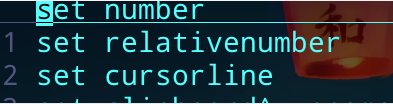
设置后
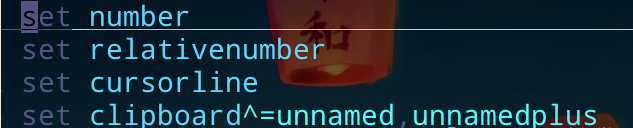
选择主题
vim默认也有很多主题
在命令行下输入
colorscheme 按一下tab键查看主题 # 注意有添加 set wildmenu 命令补全

安装插件
安装插件管理器
这个我用的是vim-plug
项目地址https://github.com/junegunn/vim-plug
安装
curl -fLo ~/.vim/autoload/plug.vim --create-dirs \
https://raw.githubusercontent.com/junegunn/vim-plug/master/plug.vim
用法
配置文件里面添加vim ~/.vim/vimrc
call plug#begin('~/.vim/plugged')
Plug "要安装的插件"
call plug#end() 结束插件的安装
插件名

安装常用的插件
nerdcommenter代码注释
项目地址(https://github.com/preservim/nerdcommenter)[https://github.com/preservim/nerdcommenter]
配置文件vim ~/.vim/vimrc
安装
call plug#begin('~/.vim/plugged')
Plug 'preservim/nerdcommenter'
call plug#end()
默认自动启动的
• \cc :注释一行
• 3\cc:注释下面三行
• \cu:取消注释一行
• 3\cu:注释注释下面三行
下面演示
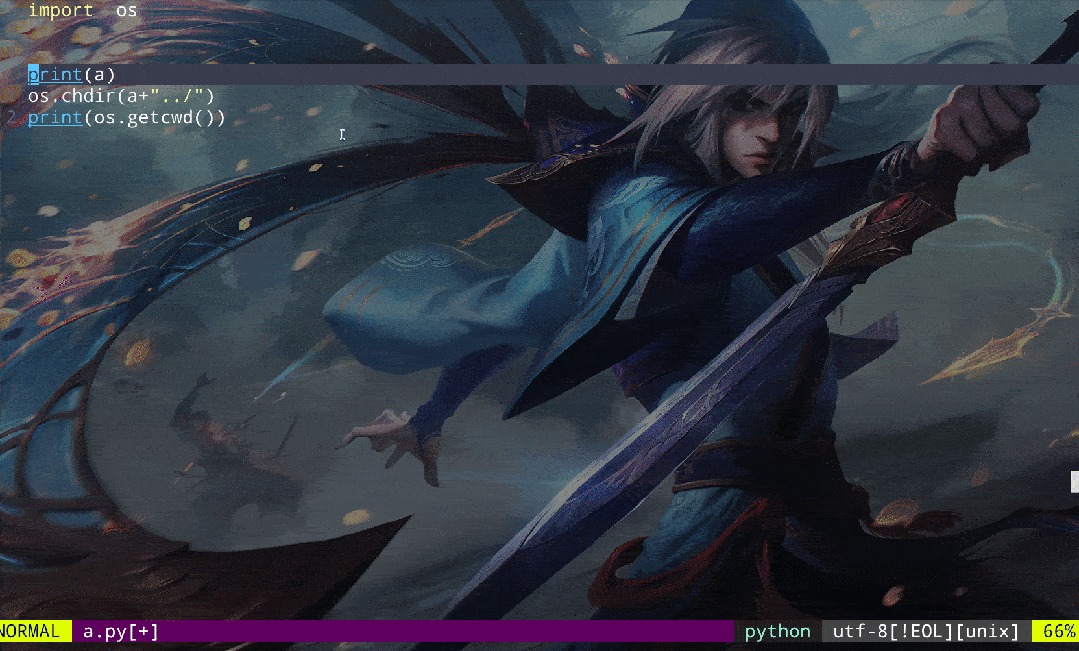
cursorword单词增加下划线
项目地址https://github.com/itchyny/vim-cursorword
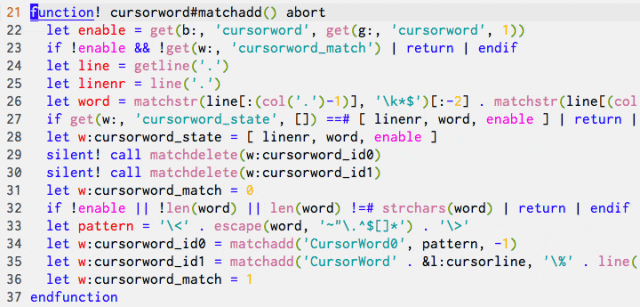
配置文件vim ~/.vim/vimrc
安装
call plug#begin('~/.vim/plugged')
Plug 'itchyny/vim-cursorword'
call plug#end()
安装好后他默认是自动启动的
vim-airline插件

配置文件vim ~/.vim/vimrc
call plug#begin('~/.vim/plugged')
Plug 'vim-airline/vim-airline'
call plug#end()
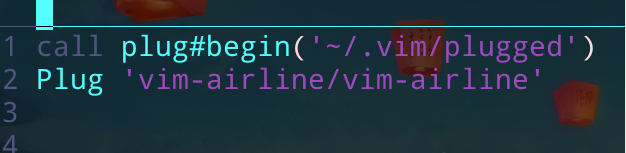
在进入命令行模式输入

PlugInstall
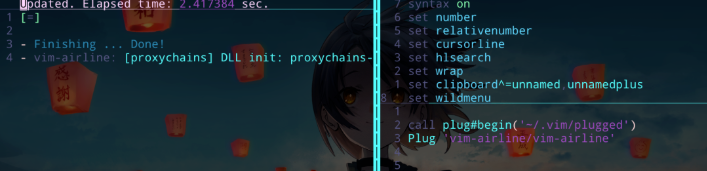
按完毕

我给大家准备了一份全套的《网络安全入门+进阶学习资源包》包含各种常用工具和黑客技术电子书以及视频教程,需要的小伙伴可以扫描下方二维码或链接免费领取~

vim-startify插件
打开vim最近打开的文件
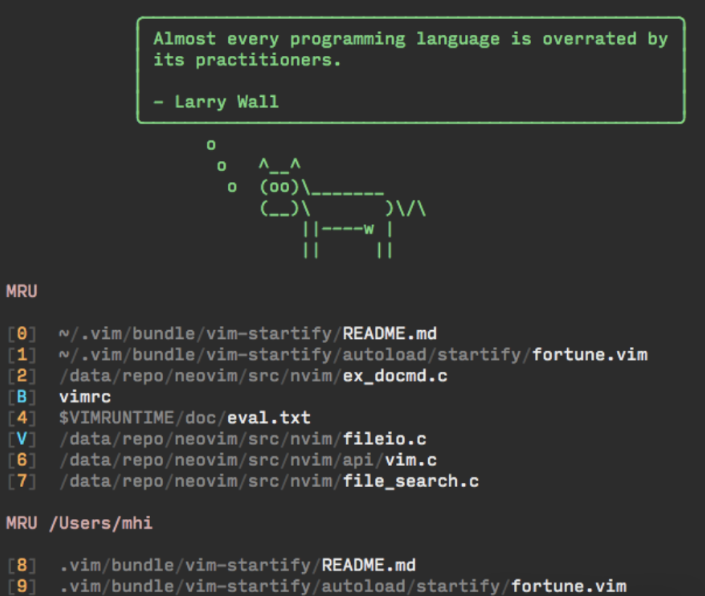
配置文件vim ~/.vim/vimrc
call plug#begin('~/.vim/plugged')
Plug 'mhinz/vim-startify'
call plug#end()
安装 在进入命令行模式输入

PlugInstall
vim-snazzy主题插件
项目地址https://github.com/connorholyday/vim-snazzy
配置文件vim ~/.vim/vimrc
call plug#begin('~/.vim/plugged')
Plug 'connorholyday/vim-snazzy'
call plug#end()
安装
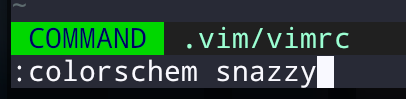
自启动主题
在配置文件里面添加vim ~/.vim/vimrc
colorscheme snazzy
let g:SnazzyTransparent = 1 透明背景

vim-nerdtree文件管理器
项目地址https://github.com/preservim/nerdtree
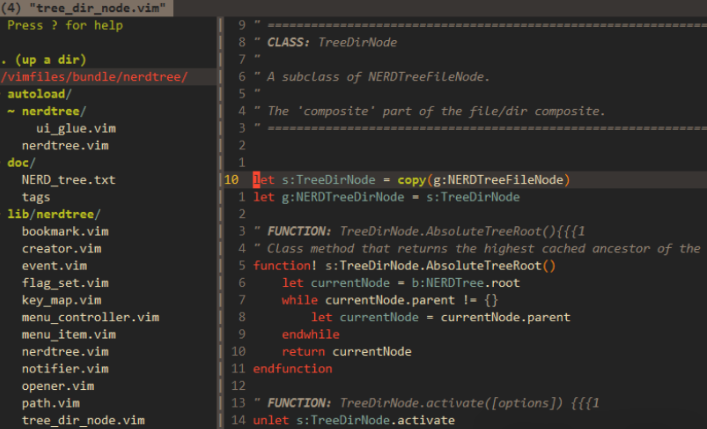
配置文件vim ~/.vim/vimrc
安装
call plug#begin('~/.vim/plugged')
Plug 'preservim/nerdtree'
call plug#end()
markdown-preview预览插件
项目地址https://github.com/iamcco/markdown-preview.nvim
配置文件vim ~/.vim/vimrc
安装
call plug#begin('~/.vim/plugged')
Plug 'iamcco/markdown-preview.nvim'
call plug#end()
下载插件
:PluginInstall
:call mkdp#util#install()
使用
:MarkdownPreview #启动预览
:MarkdownPreviewStop # 关闭预览
coc.nvim插件
这个插件里面多插件
安装
call plug#begin('~/.vim/plugged')
Plug 'neoclide/coc.nvim', {'branch': 'release'}
call plug#end()
安装搜索插件的插件
我给大家准备了一份全套的《网络安全入门+进阶学习资源包》包含各种常用工具和黑客技术电子书以及视频教程,需要的小伙伴可以扫描下方二维码或链接免费领取~

vi/vim三种模式
-
1. 命令行模式:就是我们进入vi/vim的时候就是命令行模式
-
2. 插入模式:在文件文件的时候就是插入模式
-
- 替换模式
常用
移动操作
| 键盘 | 作用 |
|---|---|
| 数字在按方向键 | 比如我们向上4跳行就可以输入4在按向上的键 |
| w | 移动到单个单词的末尾 |
| b | 移动到单个单词的末前面 |
| gg | 文件最上方 |
| GG | 文件最下方 |
| Ctrl+u/Pgdp | 向上翻页 |
| Ctrl+d/Pgdn | 向下翻页 |
| f+要移动的地方 | 例如background-alt = #444 , |
| 我按一下fa他就是移动到a,background-alt = #444 | |
| $ | 到当前行的末尾 |
| 0 | 到当前行的前面 |
删除、恢复字符或行
| 键盘 | 意思 |
|---|---|
| x和del是一样的 | 删除当前光标所在处的字符 |
| nx | 删除从光标开始的n个字符 |
| u | 撤销上一步操作 |
| U | 撤销对当前行的所有操作 |
插入模式
| 键盘 | 意思 |
|---|---|
| i | 是在光标所在的字符之前插入 |
| I | 是在光标所在行的行首插入 |
| a | 是在光标所在的字符之后插入 |
| A | 是在光标所在行的行尾插入 |
| o | 是光标所在行的下一行行首插入 |
| O | 是光标所在行的上一行行首插入 |
| s | 删除光标所在处的字符然后插入 |
| S | 删除光标所在行,在当前行的行首开始插入 |
查询
• / 下搜索、n下 N上
• ?上搜索,n下 N上
替换
:s/old/new //用new替换行中首次出现的old
:s/old/new/g //用new替换行中所有的old
:n,m s/old/new/g //用new替换从n到m行里所有的old
:%s/old/new/g //用new替换当前文件里所有的old
复制/剪切/粘贴
| 键盘 | 作用 |
|---|---|
| y | 复制 |
| p | 粘贴 |
| d | 剪切 |
复制
| 键盘 | 作用 |
|---|---|
| yy | 复制一行 |
| yaw | 复制一个单词 |
| y数字方向键 | 例如y3方向键上,复制上三行 |
| yG | 从当前行复制到文件结束 |
| yw | 复制当前单词 |
| Y | 等同于yy |
| 2yy | 复制两行 |
| ggyG | 全部复制,gg是最上面,yG是从当前行复制到文件结束 |
剪切
| 键盘 | 作用 |
|---|---|
| dd | 剪切一行 |
| daw | 剪切一个单词 |
| d数字方向键, | 例如d3方向键上,剪切上三行 |
| dG | 从当前行剪切到文件结束 |
| yw | 剪切当前单词 |
| D | 等同于dd |
| 2dd | 剪切两行 |
| ggdG | 全部剪切,gg是最上面,dG是从当前行剪切到文件结束 |
网络安全学习资源分享:
给大家分享一份全套的网络安全学习资料,给那些想学习 网络安全的小伙伴们一点帮助!
对于从来没有接触过网络安全的同学,我们帮你准备了详细的学习成长路线图。可以说是最科学最系统的学习路线,大家跟着这个大的方向学习准没问题。
因篇幅有限,仅展示部分资料,朋友们如果有需要全套《网络安全入门+进阶学习资源包》,请看下方扫描即可前往获取

👉1.成长路线图&学习规划👈
要学习一门新的技术,作为新手一定要先学习成长路线图,方向不对,努力白费。
对于从来没有接触过网络安全的同学,我们帮你准备了详细的学习成长路线图&学习规划。可以说是最科学最系统的学习路线,大家跟着这个大的方向学习准没问题。


👉2.网安入门到进阶视频教程👈
很多朋友都不喜欢晦涩的文字,我也为大家准备了视频教程,其中一共有21个章节,每个章节都是当前板块的精华浓缩。(全套教程扫描领取哈)


👉3.SRC&黑客文档👈
大家最喜欢也是最关心的SRC技术文籍&黑客技术也有收录
SRC技术文籍:

黑客资料由于是敏感资源,这里不能直接展示哦! (全套教程扫描领取哈)
👉4.护网行动资料👈
其中关于HW护网行动,也准备了对应的资料,这些内容可相当于比赛的金手指!

👉5.黑客必读书单👈
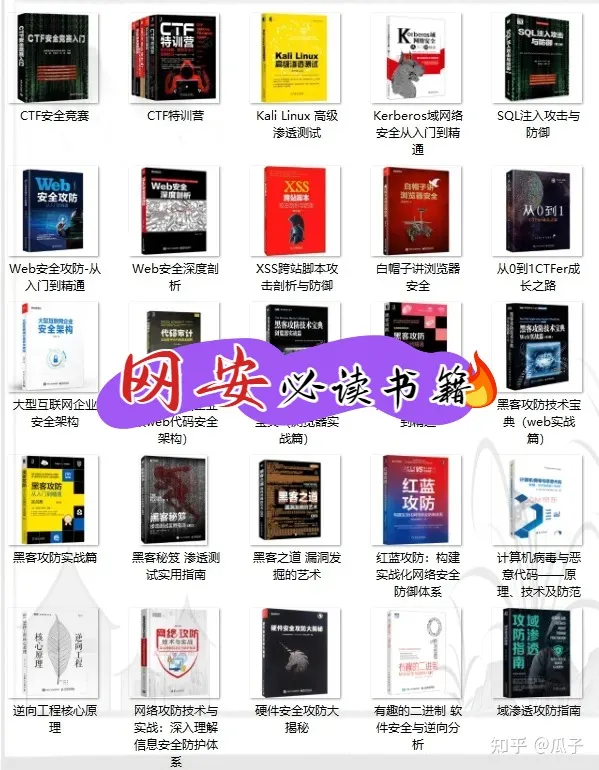
👉6.网络安全岗面试题合集👈
当你自学到这里,你就要开始思考找工作的事情了,而工作绕不开的就是真题和面试题。

所有资料共282G,朋友们如果有需要全套《网络安全入门+进阶学习资源包》,可以扫描下方二维码或链接免费领取~






















 被折叠的 条评论
为什么被折叠?
被折叠的 条评论
为什么被折叠?








